締切は週末を待ってくれない。あなたのスプレッドシートもそうあるべきだ。プロジェクトのタイムライン、支払いスケジュール、キャンペーンの開始日を追跡する際、営業日を手動で数えるのはミスの元だ。Excelの組み込み機能でこの問題を解決し、さらにExcelmaticで自動化する方法を見ていこう。
営業日が重要な理由(そして手動計算が失敗する理由)
営業日 = 月曜から金曜、祝日を除く。単純そうだよね?タイムゾーン、うるう年、突然の祝日に対応しながら指折り数えるまでは。
問題点:
- 日数の数え間違いによる締切の見落とし
- 計画変更時の再計算で時間を浪費
- 祝日を見落としてスケジュール全体が狂う
解決策: ExcelのWORKDAYとWORKDAY.INTL関数。ランチ休憩も取らないカレンダーアシスタントのようなものだ。
WORKDAY入門:新しい締切計算ツール
WORKDAY関数は自動的に週末をスキップする。数式の解説:
=WORKDAY(start_date, days, [holidays])
実例: プロジェクトが10月1日に開始し、15営業日かかる。11月23日は感謝祭で休日。
=WORKDAY("10/1/2023", 15, "11/23/2023")
Excelは即座に10月20日を返す——週末も感謝祭も含まれない。
プロのヒント:
スプレッドシートに祝日リスト(例:A2:A10)を作成し参照する:
=WORKDAY(start_date, days, A2:A10)
このリストを毎年更新すれば、全ての数式が正確に保たれる。
週末が土日でない場合:WORKDAY.INTLの出番
グローバルチームや変則スケジュール?WORKDAY.INTLで週末を定義可能:
=WORKDAY.INTL(start_date, days, [weekend_code], [holidays])
カスタム週末オプション:
1= 土/日(デフォルト)2= 日/月"0000011"= 金/土(1が休日)
例: チームの稼働日が日~木の場合:
=WORKDAY.INTL("10/1/2023", 15, "0000110", A2:A10)
よくある落とし穴(そして回避法)
- 祝日忘れ: 祝日リストをメンテナンス!
- 地域別日付形式:
MM/DD/YYYYを使うかDATE(2023,10,1)で混乱を防ぐ - 逆算: 5営業日前を知りたい?
=WORKDAY(start_date, -5)を使う
レベルアップ:他の日付関数と組み合わせ
WORKDAYと以下を組み合わせてさらに進化:
TODAY(): 現在日付から自動計算EOMONTH(): 月末の締切を算出NETWORKDAYS(): 日付間の営業日数を計算
手動数式で止まらない:Excelmaticで自動化
Excel関数は強力だが、Excelmaticは日付計算を変革する:
✅ AIスケジューリング: 自然言語で指示(「10月1日から15営業日、祝日除く」) ✅ 自動祝日検出: 地域に基づく祝日を取得 ✅ 動的更新: 日付変更が即座に全計算に反映
Excelmaticで試す:
- プロジェクトタイムラインをアップロード

- 質問: 「各開始日に15営業日追加、週末とこれらの祝日を除く」
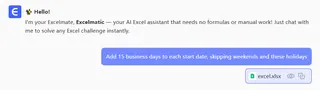
- 正確な締切が生成——ガントチャート付きで視覚化
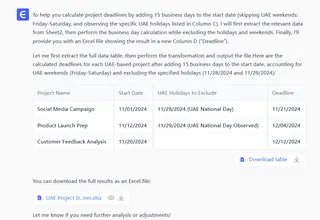
あなたの番:スプレッドシートの苦悩からスケジューリングの達人へ
これで以下の方法を習得: ✔ 週末を考慮した締切計算 ✔ グローバルチームへのカスタム稼働日対応 ✔ 祝日関連の災害を回避
単発プロジェクトにはExcel関数で十分。だが常にタイムラインを調整しているなら、Excelmaticに任せよう。スプレッドシートにエナジードリンクを飲ませるようなもの——全てが速く進む。
上級者向け: このガイドをブックマークし、次回手動で日数を数えようとしたら……やめること。未来の自分が感謝するだろう。






